-Рубрики
- 3D куклы (76)
- Визаж (1)
- Уход за косметикой (1)
- Косметика (1)
- Анимация (12)
- Готовые работы (30)
- Мои работы в Corel (29)
- Декор (13)
- Интересное и полезное (270)
- Аватарки (6)
- Маски (5)
- Фракталы (1)
- Клипарты (86)
- Посуда (1)
- Комментики (2)
- Мои дизайнерские работы (9)
- Мои работы (2)
- Новый год (5)
- Поздравления (0)
- Рамки (7)
- Скрапы (150)
- Стили (1)
- Схемы и дизайны (9)
- Текст (0)
- Текстуры (0)
- Тубы (2)
- Девушки (1)
- Мужчины (1)
- Уголки (3)
- Уроки corel (4)
- Уроки фотошопа (55)
- Колоризация (10)
- Флэш (22)
- Фоны (28)
- Шаблоны (1)
- Шрифты (8)
-Музыка
- Луч солнца золотого
- Слушали: 11878 Комментарии: 0
- nsync_-_bye_bye_bye
- Слушали: 770 Комментарии: 0
- Восточные мотивы.
- Слушали: 240049 Комментарии: 1
- Roxette - «It must have been love for the broken heart»
- Слушали: 403 Комментарии: 4
- Within Temptation - All_I_Need
- Слушали: 71 Комментарии: 2
-Видео

- Береги мое сердце
- Смотрели: 37 (0)

- Darling-Inka Eedo
- Смотрели: 4 (0)

- Darling - Neeve Neeve
- Смотрели: 8 (0)

- Eiffel 65 - Move Your Body
- Смотрели: 24 (0)

- Eiffel 65 - Blue
- Смотрели: 12 (0)
-Всегда под рукой
-Поиск по дневнику
-Подписка по e-mail
-Интересы
-Постоянные читатели
-СВЕТЛАНУШКА- Residum ahurka муромлянка EgoEl Infinity_I Irina_K- Juliana_S Kleooa Ksenia_ja Li-Day Mellodika Mila_Bond Milana_21 Miled NATALIU NIKOTRIS Nadjuha21 Naniika Natik_M Olya_Viv RADYGA55 Snejinka_377 TatiRoss Vega49 ctyzz erofeeva-alla fatima62 hasmikkirakosyan ilyafadin kolobrzeg1 leli1980 olla-la-la ria_rey strelez21 Анастасия_- Вельд Кениг Марьяна77 НатаТито Нина_Гуревич РаДужНое Светлана_светлая_душа Сибиринушка Татьяна_Евтушенко Татьяна_Овчинникова Человек_без_взглядов ЭМИЛЛИ марина-значит_морская овно4ка
-Сообщества
Участник сообществ
(Всего в списке: 3)
Темы_и_схемы_для_Вас
Gallery_Li_ru
The_Sims-3
Читатель сообществ
(Всего в списке: 4)
Темы_и_схемы_для_Вас
Куклы_и_Модели
АртБазар
Cine-Cinema
-Статистика
Создание собственной фигуры в Фотошопе |
Цитата сообщения Mademoiselle_Viv
Зачастую очень нужна именно фигура, но в отличии от кистей, их куда сложнее найти. Начинаем учиться их делать.
Качественную фигуру можно создать только из рисунков, имеющих четкий однотонный контур. Самое лучшее, когда это однотонный рисунок или рисунок имеющий обводку. Идеальный вариант-создание фигуры из векторного рисунка.
Откройте рисунок, который должен стать фигурой.
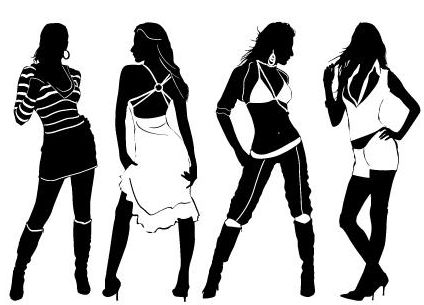
Выделите с помощью "прямоугольного выделения" конкретную фигурку. Выделение в прямоугольник дает то, что цветовой
конкретную фигурку. Выделение в прямоугольник дает то, что цветовой
диапазон не воспринимает больше никаких картинок и сфокусирован только на выделенной фигуре.
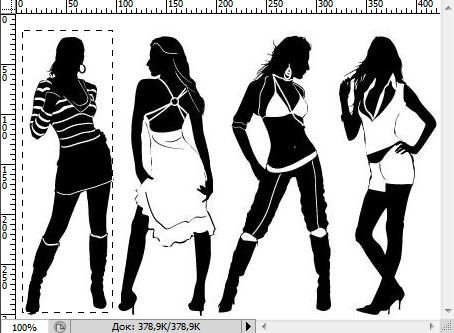
Следующий шаг: Выделение - Цветовой диапазон.
В открывшемся окошке установите все параметры, как на картинке. Выберите пипетку с + и кликайте по выбранной фигуре на Вашей картинке, пока она вся не выделится. Можно подвигать ползунок "Разброс" для достижения наилучшего результата.
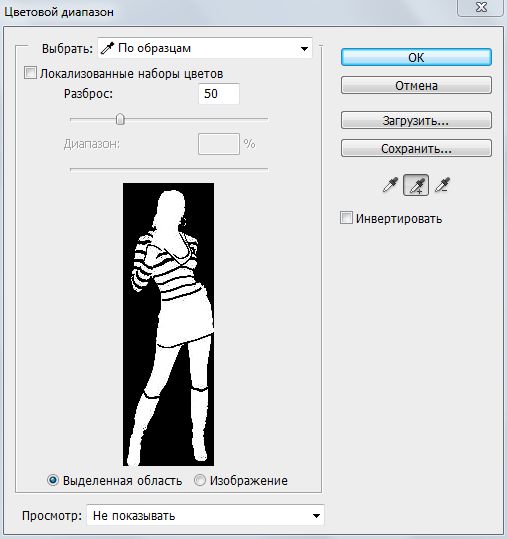
Нажмите "Ок"
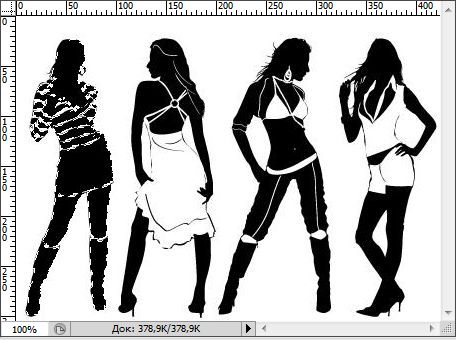
Откройте палитру "Контуры" нажмите на кнопку, указанную стрелкой на скрине.
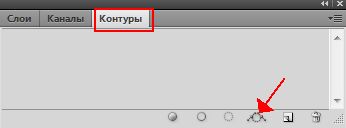
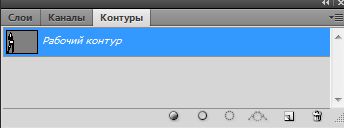
Далее идем: Редактирование - Определить произвольную фигуру.
В открывшемся окошке задайте имя фигуры, нажмите "Ок"
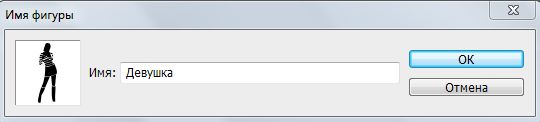
Ваша фигура тут же появится в палитре фигур.
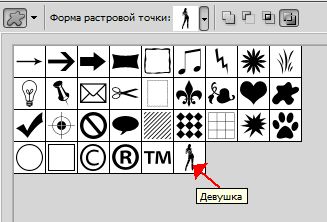
Можно ею пользоваться!


Качественную фигуру можно создать только из рисунков, имеющих четкий однотонный контур. Самое лучшее, когда это однотонный рисунок или рисунок имеющий обводку. Идеальный вариант-создание фигуры из векторного рисунка.
Откройте рисунок, который должен стать фигурой.
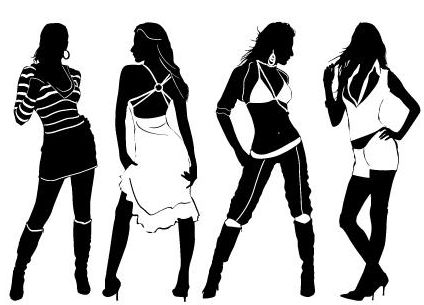
Выделите с помощью "прямоугольного выделения"
диапазон не воспринимает больше никаких картинок и сфокусирован только на выделенной фигуре.
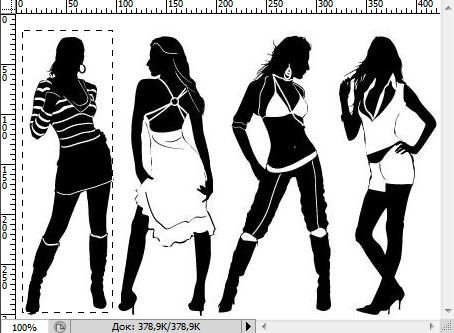
Следующий шаг: Выделение - Цветовой диапазон.
В открывшемся окошке установите все параметры, как на картинке. Выберите пипетку с + и кликайте по выбранной фигуре на Вашей картинке, пока она вся не выделится. Можно подвигать ползунок "Разброс" для достижения наилучшего результата.
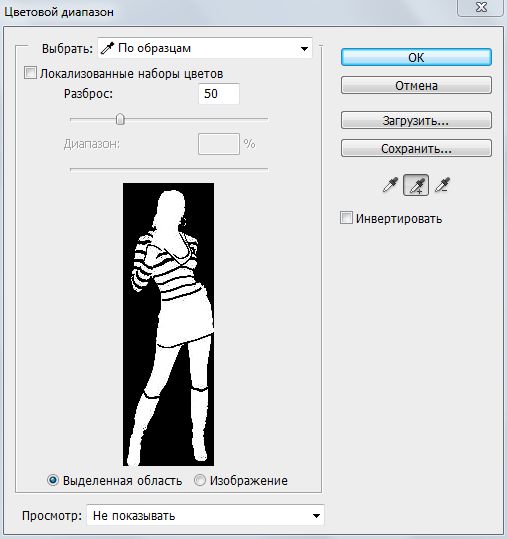
Нажмите "Ок"
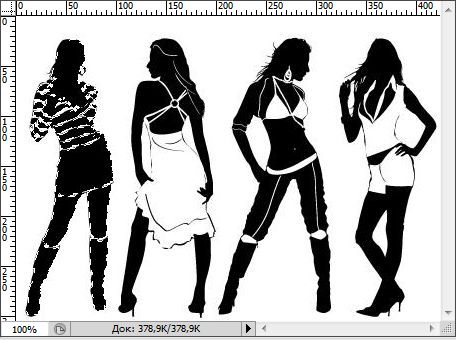
Откройте палитру "Контуры" нажмите на кнопку, указанную стрелкой на скрине.
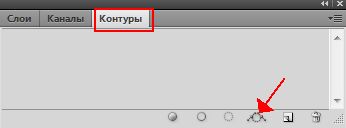
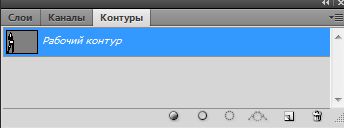
Далее идем: Редактирование - Определить произвольную фигуру.
В открывшемся окошке задайте имя фигуры, нажмите "Ок"
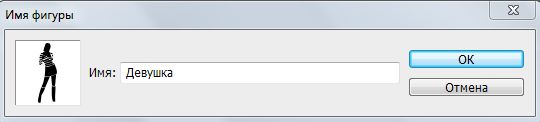
Ваша фигура тут же появится в палитре фигур.
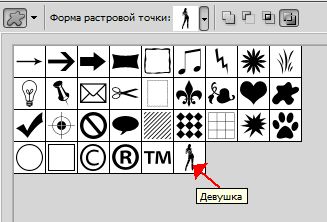
Можно ею пользоваться!


Серия сообщений "УРОКИ ФОТОШОПА":
Часть 1 - Как сделать скриншоты из видео
Часть 2 - Повышаем насыщенность и добавляем четкости
...
Часть 98 - Меняем оттенок волос в фотошопе с помощью «губки»
Часть 99 - Уроки Photoshop. Редактирование фото. Коллажи. Спецэффекты.
Часть 100 - Делаем рамку для фото
| Рубрики: | Интересное и полезное |
Понравилось: 1 пользователю
Спасибо, хороший урок. С удовольствием уволоку к себе...
| Комментировать | « Пред. запись — К дневнику — След. запись » | Страницы: [1] [Новые] |











